Page des campagnes¶
Pour accéder à un aperçu complet de toutes les campagnes de marketing social, ouvrez l’application et cliquez sur dans le menu d’en-tête. Cela révèle une page distincte avec chaque campagne dans une vue kanban par défaut.
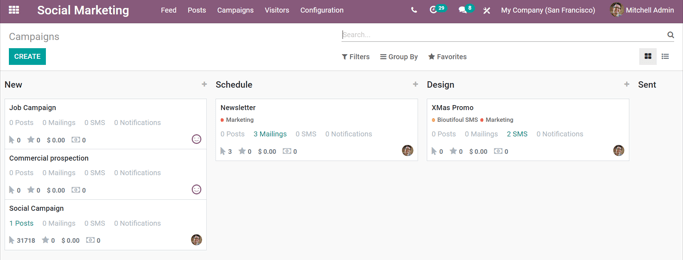
Chaque étape de la vue Kanban peut être modifiée en cliquant sur l’icône engrenage à gauche du + (signe plus) - situé à droite du titre de l’étape.
Note
L”icône d’engrenage uniquement apparaît lorsque le curseur passe à gauche du + (signe plus). Lorsque vous cliquez sur l’icône d’engrenage, un menu déroulant révèle les options : Fold, Edit Stage et Delete.
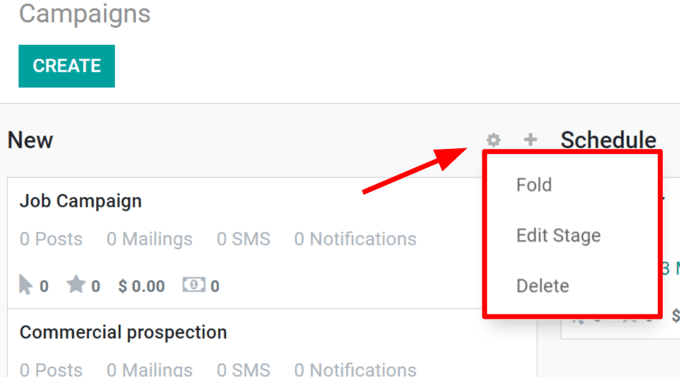
Cliquer sur Fold minimise la colonne de cette étape spécifique. La colonne d’étape peut être restaurée en cliquant sur sa version pliée sur le tableau de bord principal Campaigns dans la vue kanban par défaut.
La sélection de Edit Stage révèle une fenêtre pop-up, dans laquelle le nom et la séquence de l’étape peuvent être modifiés. Si des modifications sont apportées, assurez-vous de cliquer sur Save.
Cliquer sur Delete supprime entièrement la scène.
Note
Pour ajouter une nouvelle étape au pipeline, faites défiler latéralement vers la droite sur le tableau de bord Campaigns, cliquez sur Ajouter une colonne, saisissez les informations souhaitées, puis cliquez sur Ajouter.
Astuce
Les mêmes informations sur les campagnes de marketing social sur le tableau de bord Campaigns peuvent également être visualisées sous forme de liste, en sélectionnant l’option List, située sous la barre de recherche, dans le coin supérieur droit.
Ajouter du contenu et des communications aux campagnes¶
Si les paramètres et applications appropriés sont installés (comme indiqué ci-dessus), quatre formes d’options de communication/contenu peuvent être ajoutées aux campagnes. Chacune de ces options est affichée sous forme de boutons dans le coin supérieur gauche de la page du modèle de campagne.
Send New Mailing : révèle un modèle d’e-mail vierge sur une page séparée, dans laquelle le message peut être entièrement personnalisé de diverses manières.
Send SMS : révèle un modèle de SMS vierge sur une page séparée, dans laquelle une communication SMS peut être créée et configurée.
Send Social Post : révèle un modèle de publication sociale vierge sur une page séparée, dans laquelle une publication peut être créée et appliquée aux comptes de réseaux sociaux déjà connectés à la base de données.
Push Notification : révèle un modèle de publication sociale vierge similaire sur une page séparée, cependant, les options Push Notification sont déjà présélectionnées dans le champ Post on.
Quelle que soit la forme de communication créée, une fois terminée, openucat revient à la page Campaign Template, présentant ce nouveau contenu dans son onglet correspondant (par exemple Mailings, SMS, :guilabel :Social Media, et/ou Push Notifications).
Au fur et à mesure que du contenu et des communications sont ajoutés à une campagne, des onglets pour ces supports spécifiques apparaissent, ainsi qu’une variété de boutons intelligents analytiques (par exemple Revenues, Quotations, Leads, etc. ).
Ces boutons intelligents, situés en haut du modèle, affichent différentes métriques liées à la campagne, ainsi qu’à ses diverses communications et contenus. Cliquer sur n’importe quel bouton intelligent révèle une page distincte dédiée à cet élément particulier de la campagne, permettant une analyse plus rapide et plus organisée.
Note
L’application openucat Social Marketing est intégrée à d’autres applications openucat, telles que Sales, Invoicing, CRM et Website.
Voir également
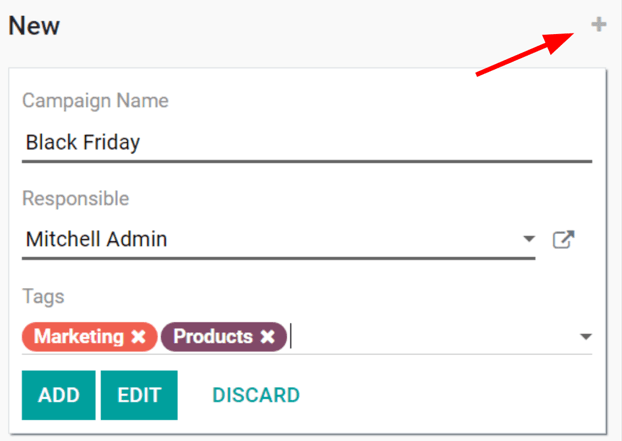
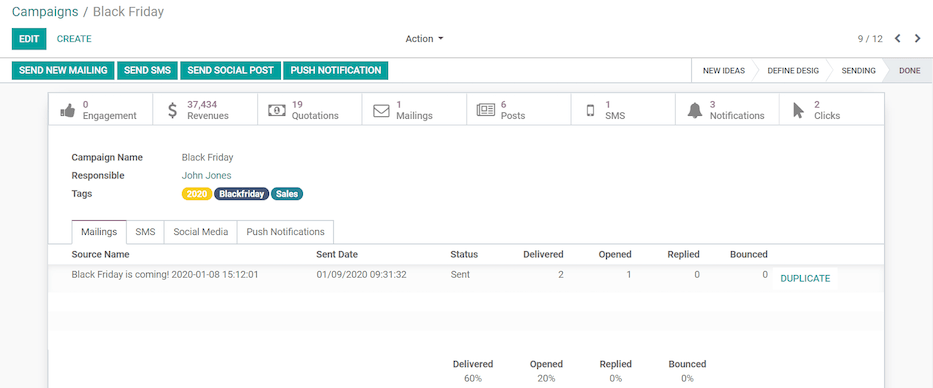
Campagnes de marketing social¶
Les campagnes de marketing social aident les entreprises à se connecter directement au marché. Ces campagnes sont utiles pour présenter un nouveau produit aux clients, expliquer la valeur d’un produit ou d’un service, ou pour annoncer un événement ou une sortie de produit à venir.
Les campagnes de marketing social les plus efficaces impliquent généralement plusieurs canaux pour maximiser la distribution de contenu, et l’application Social Marketing d’openucat agit comme un centre de contrôle unique pour surveiller, planifier, publier, suivre et analyser tous les différents contenus et canaux de contenu au sein d’un seul. tableau de bord.